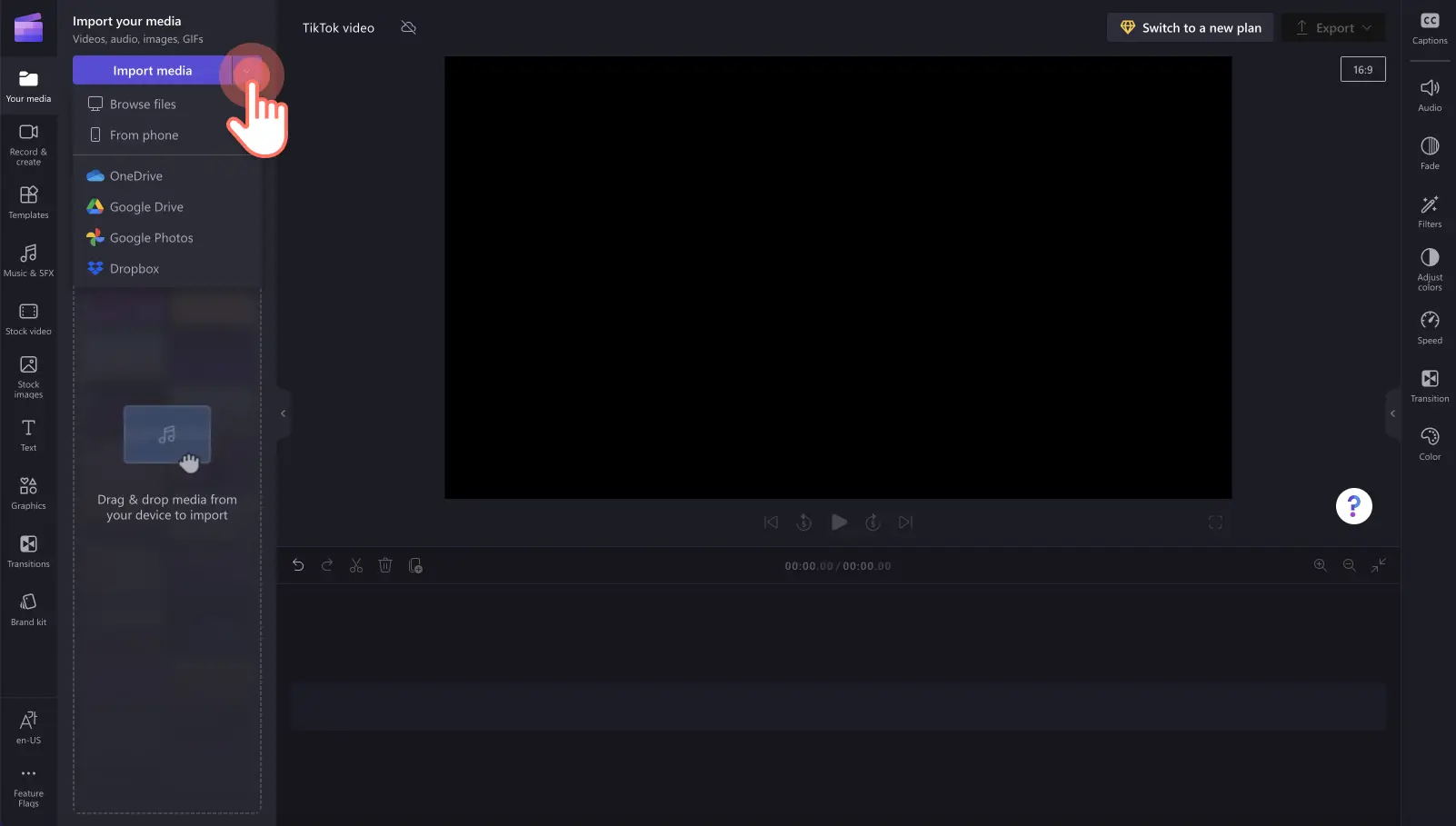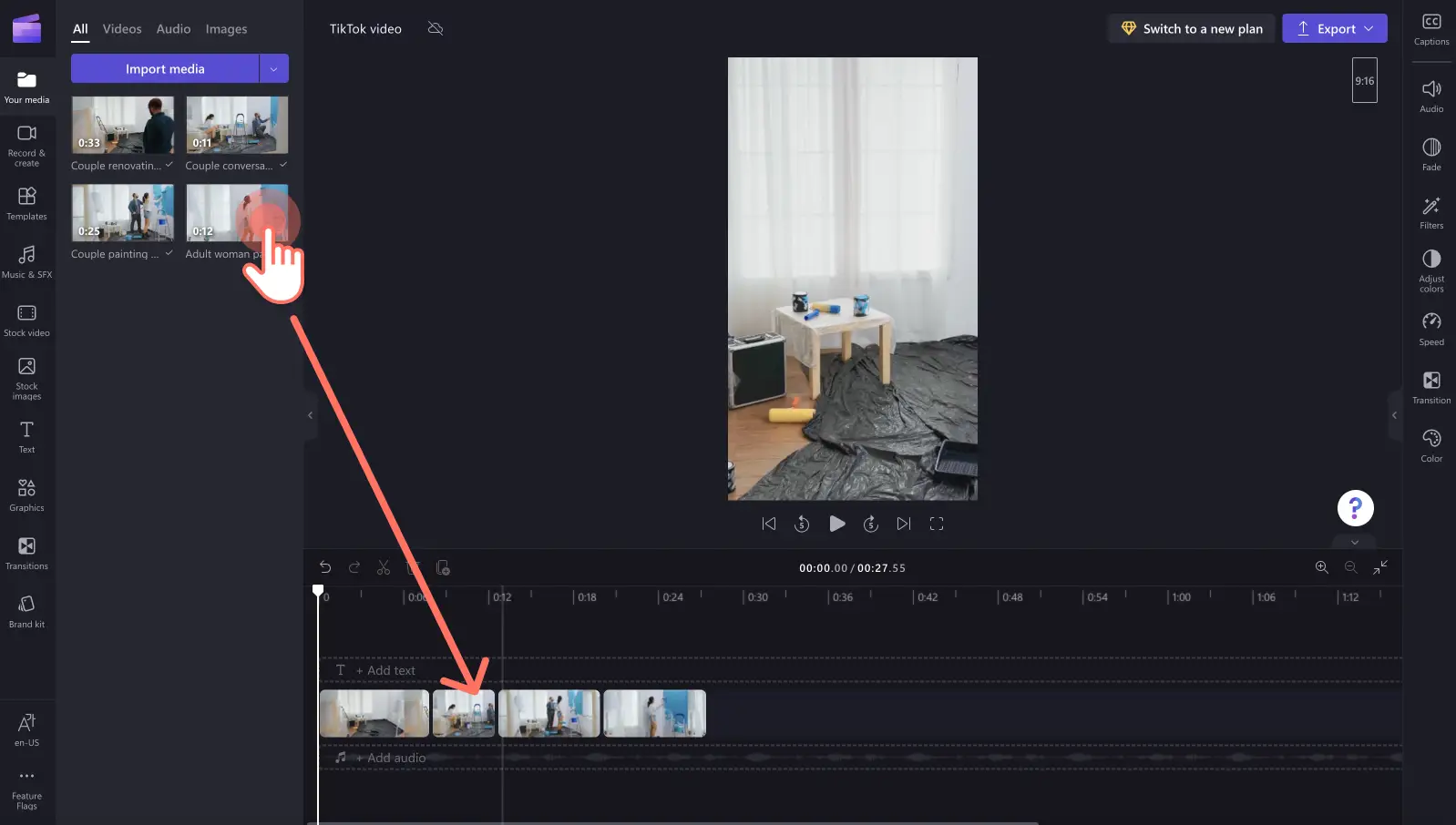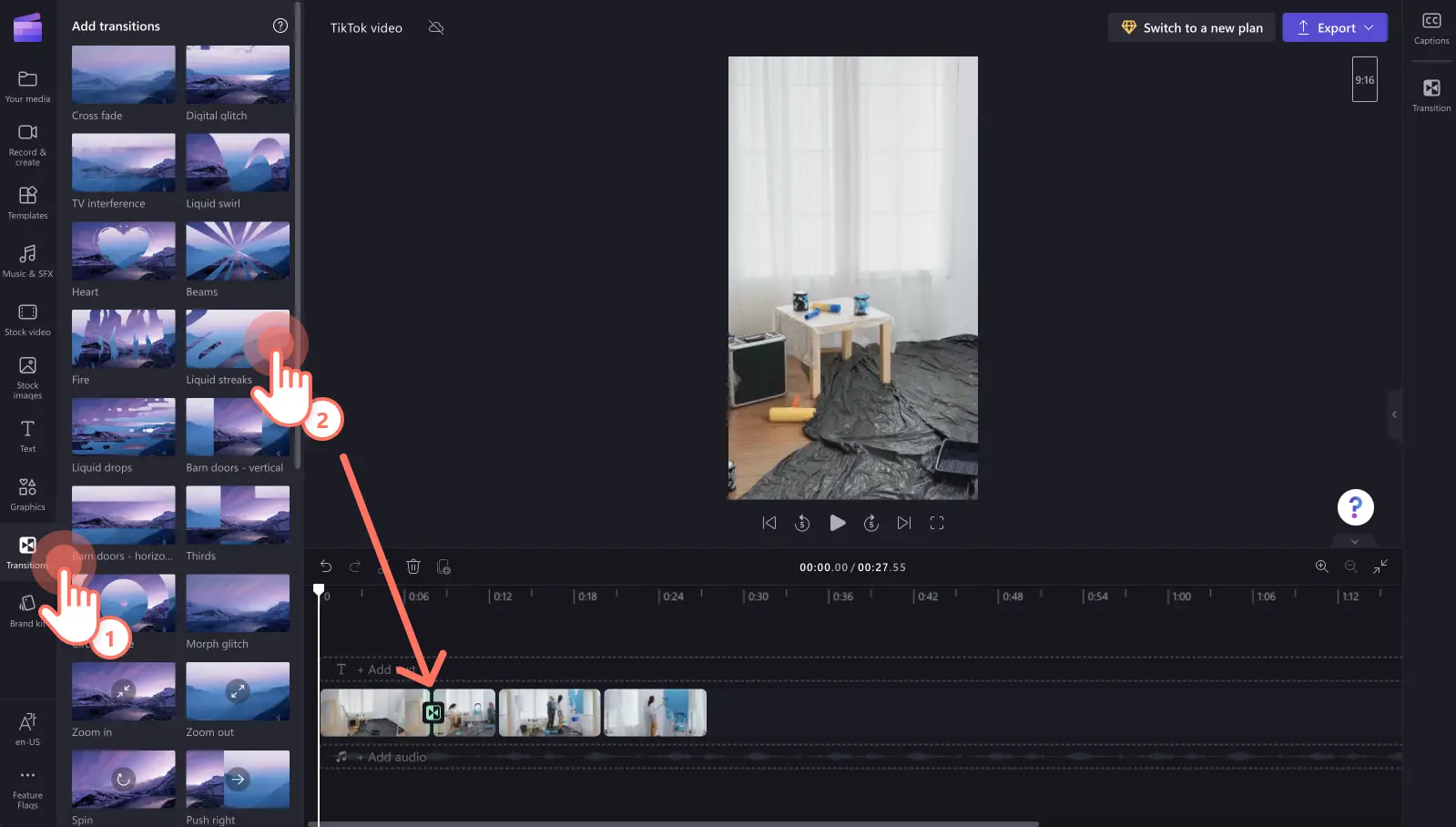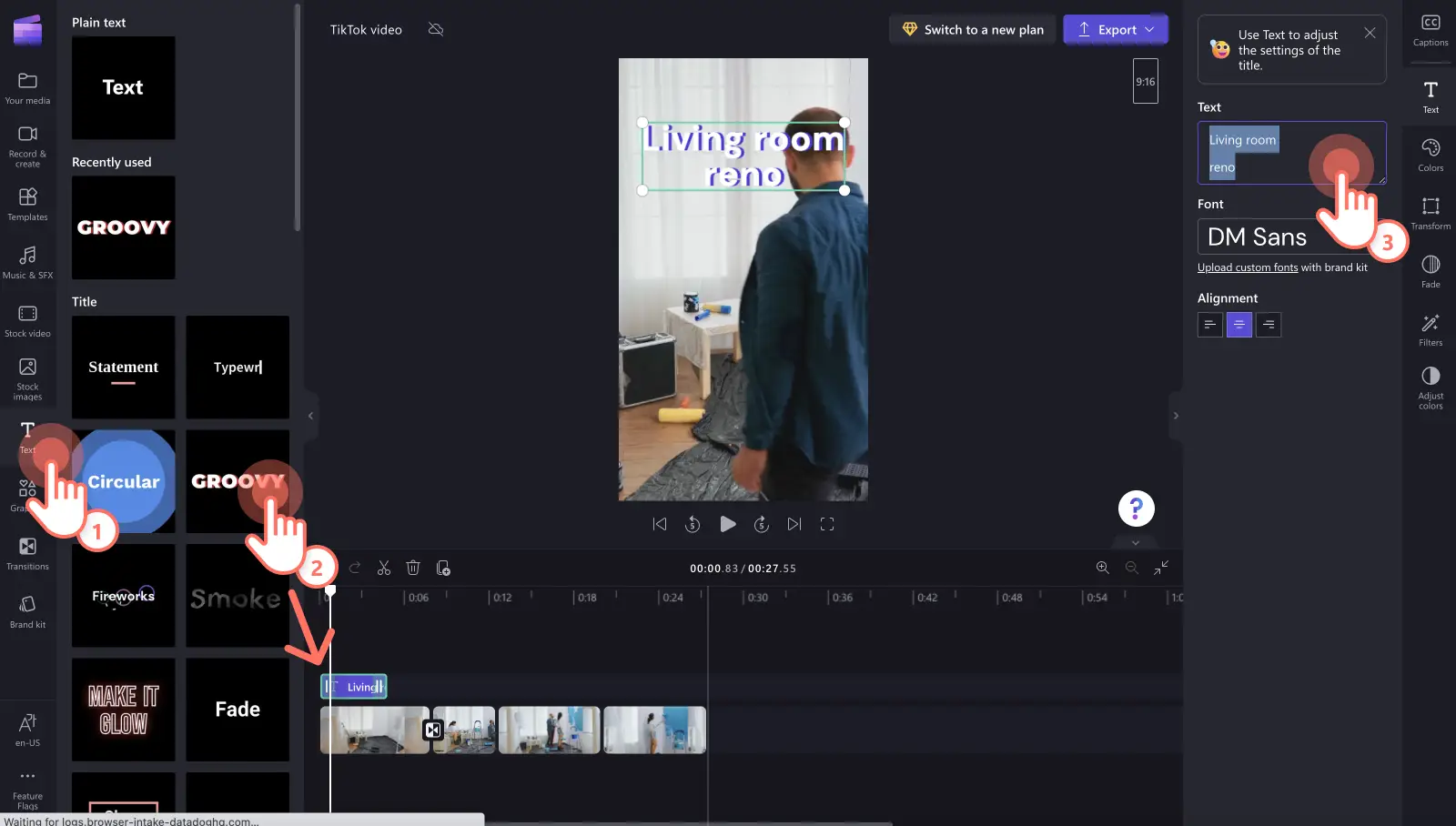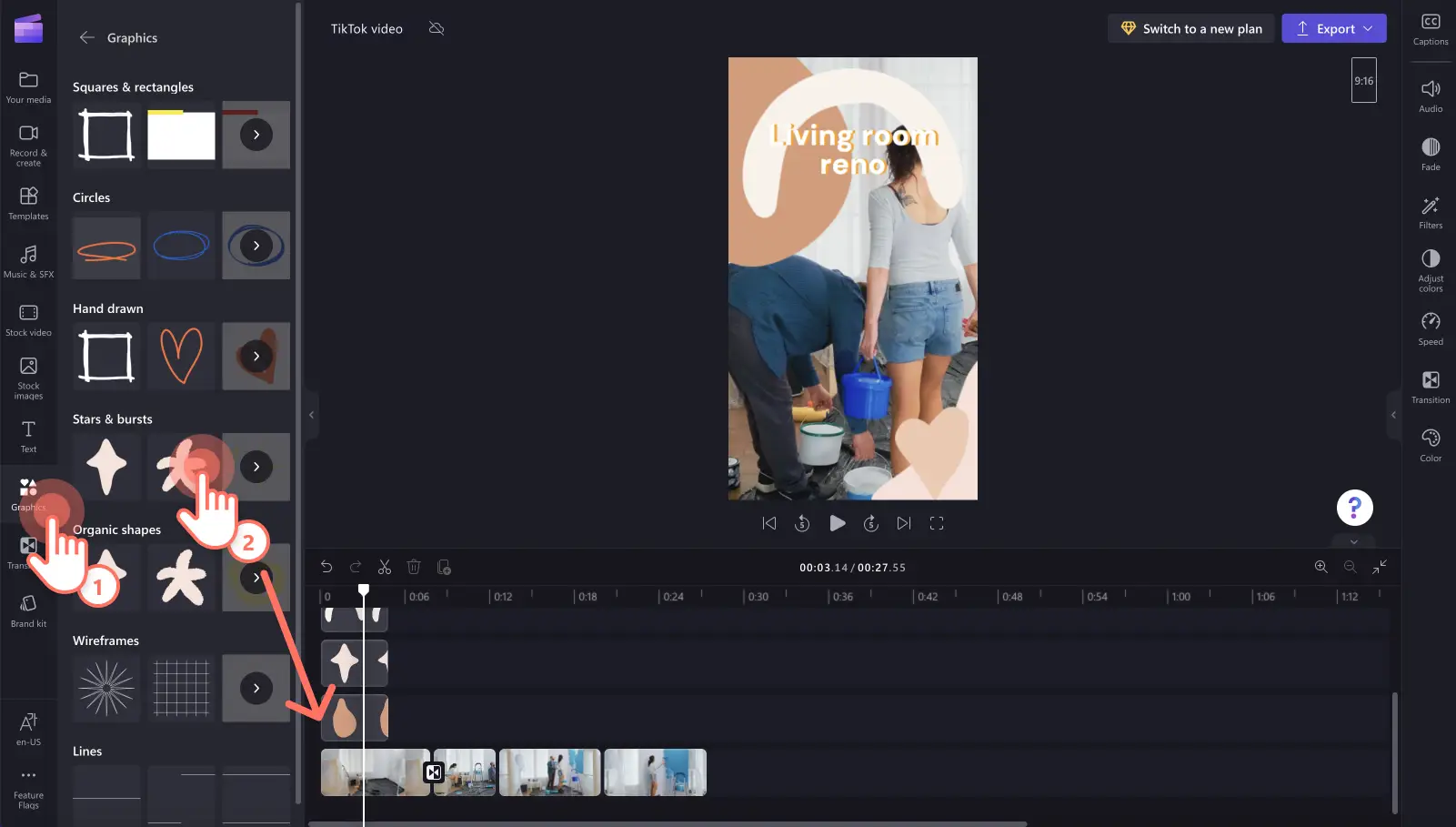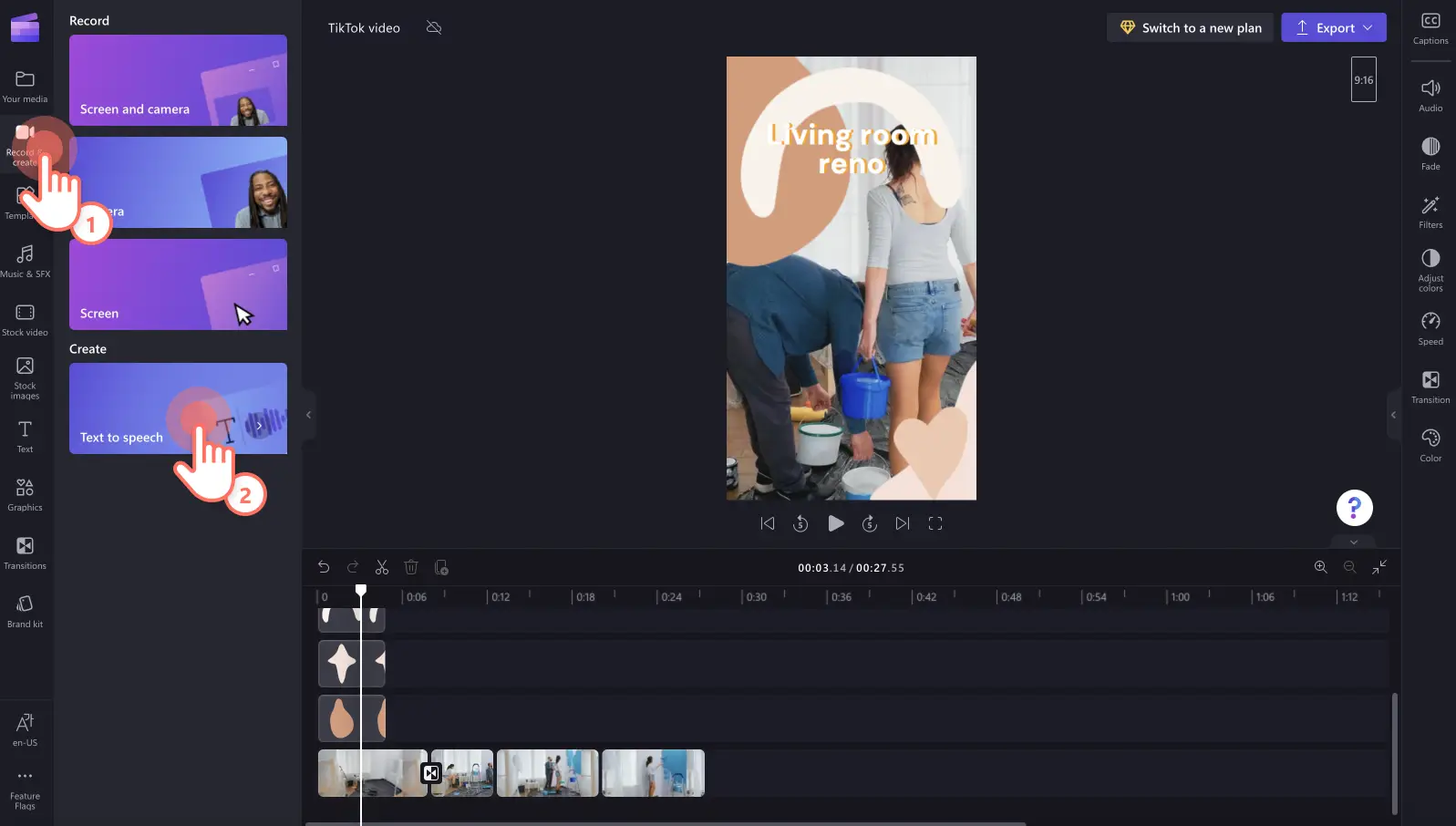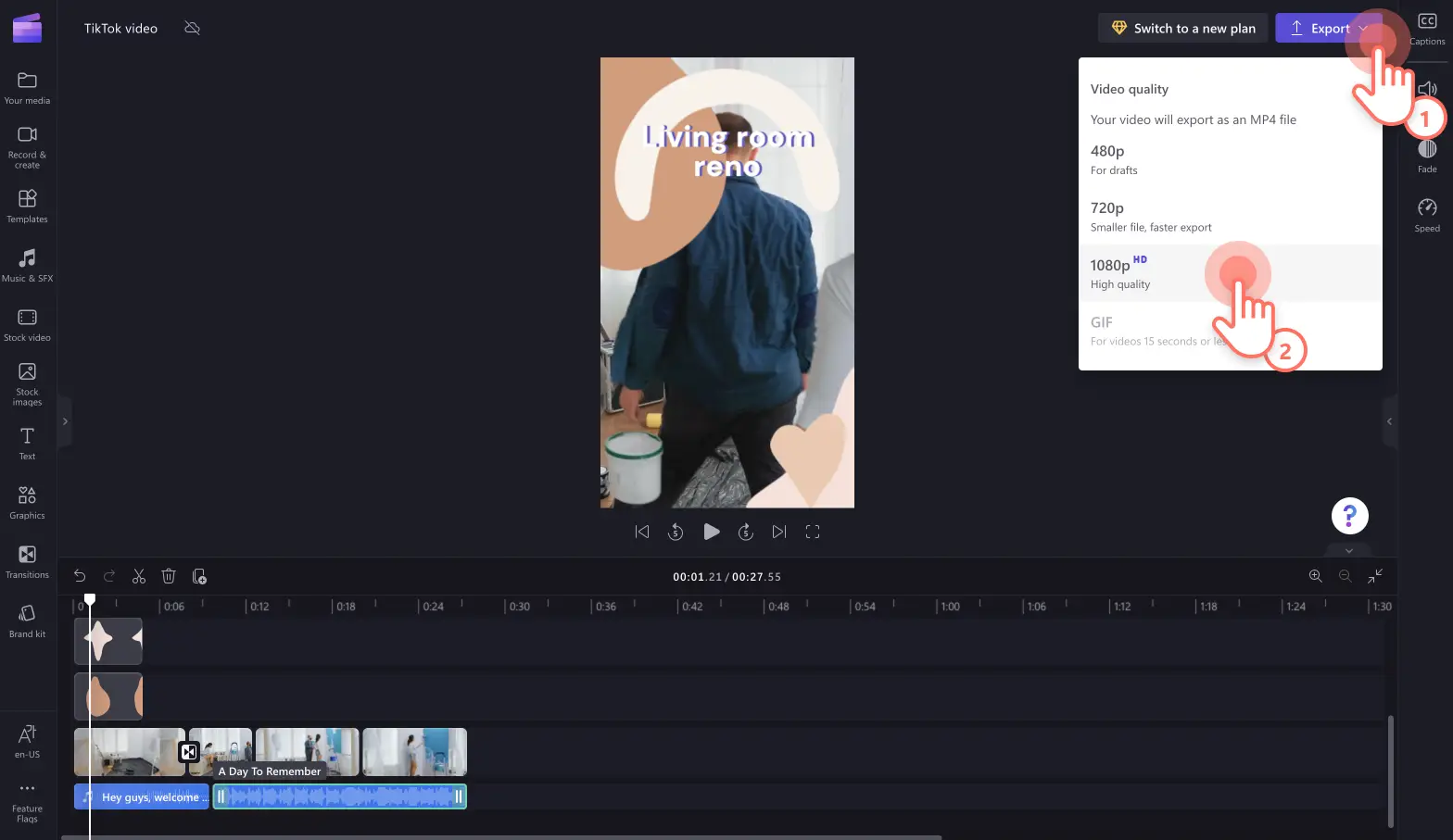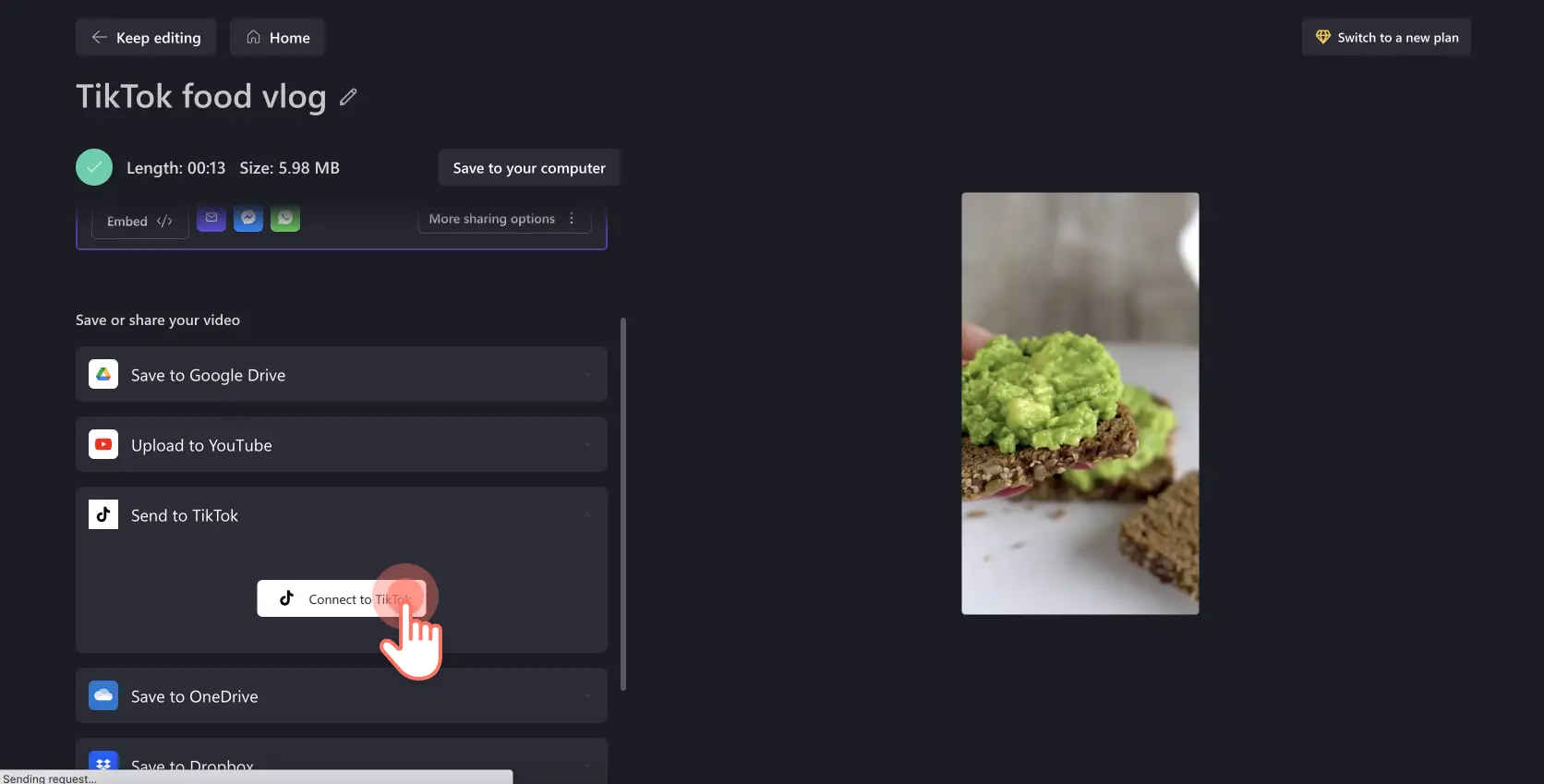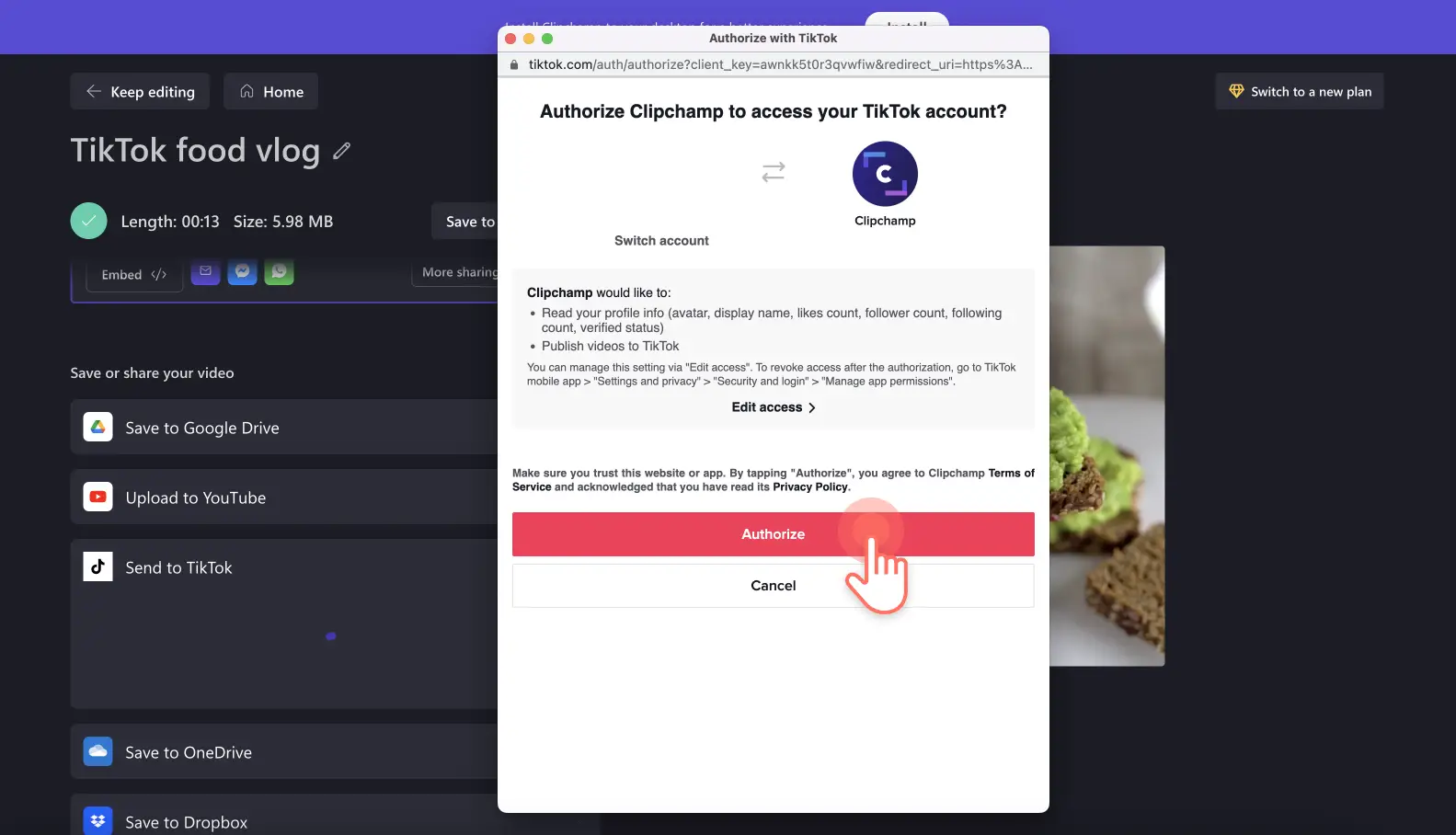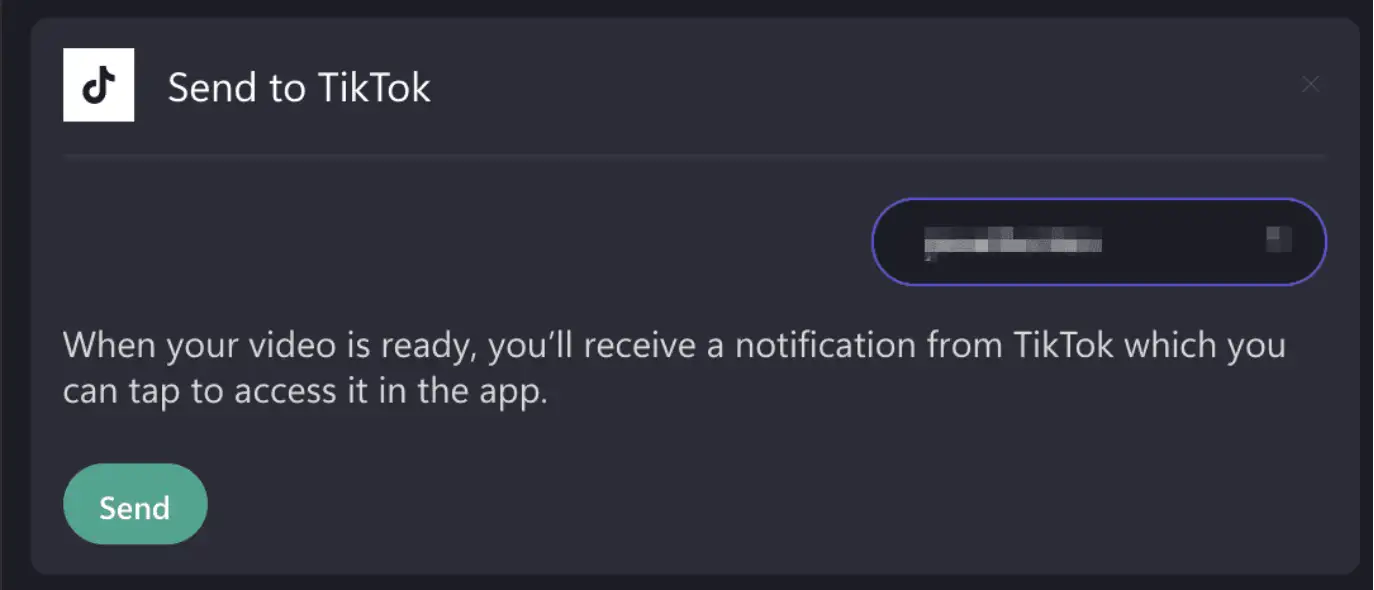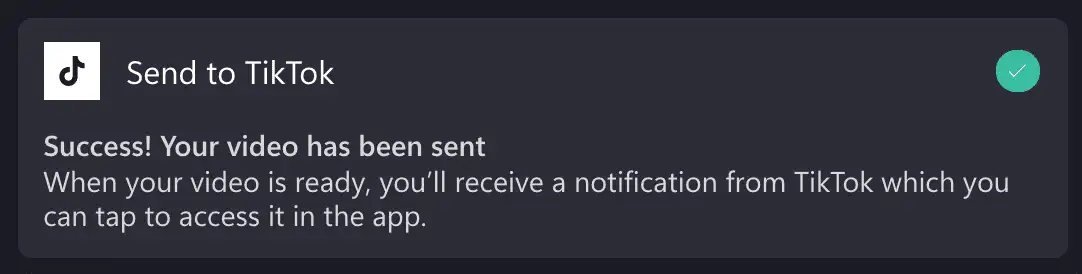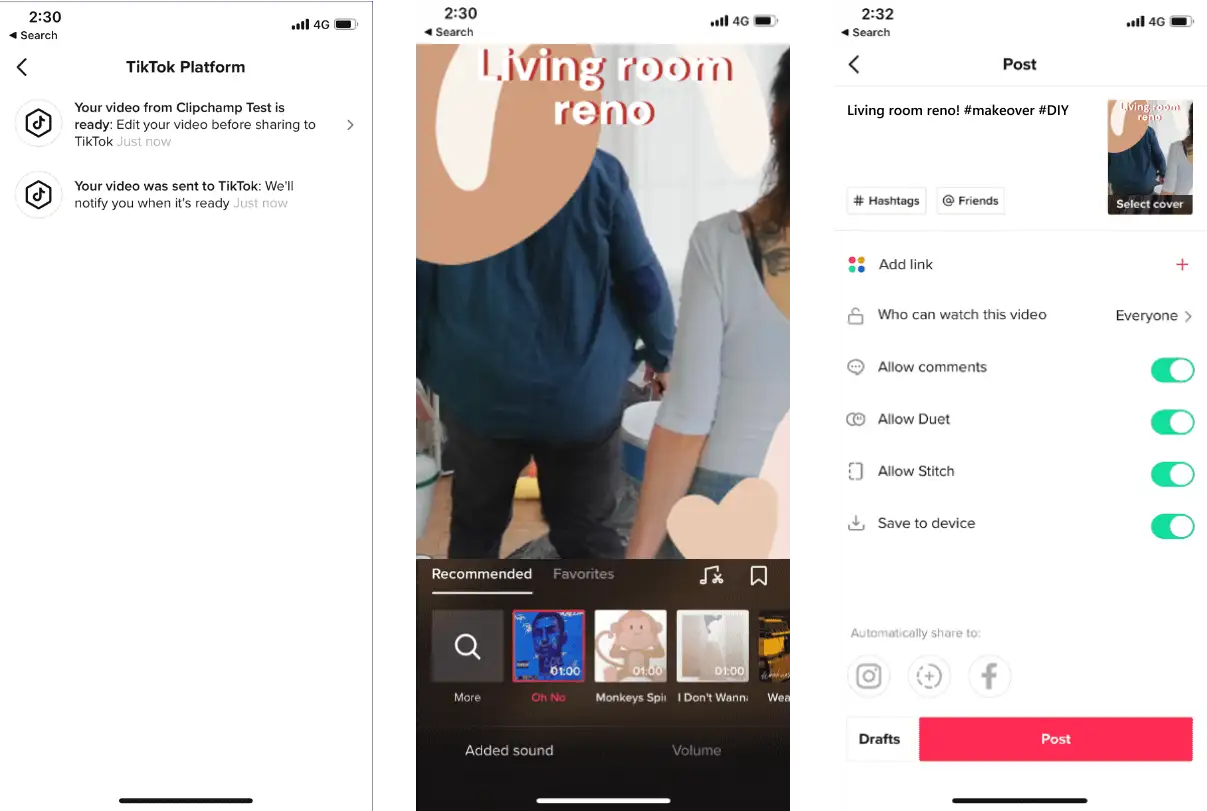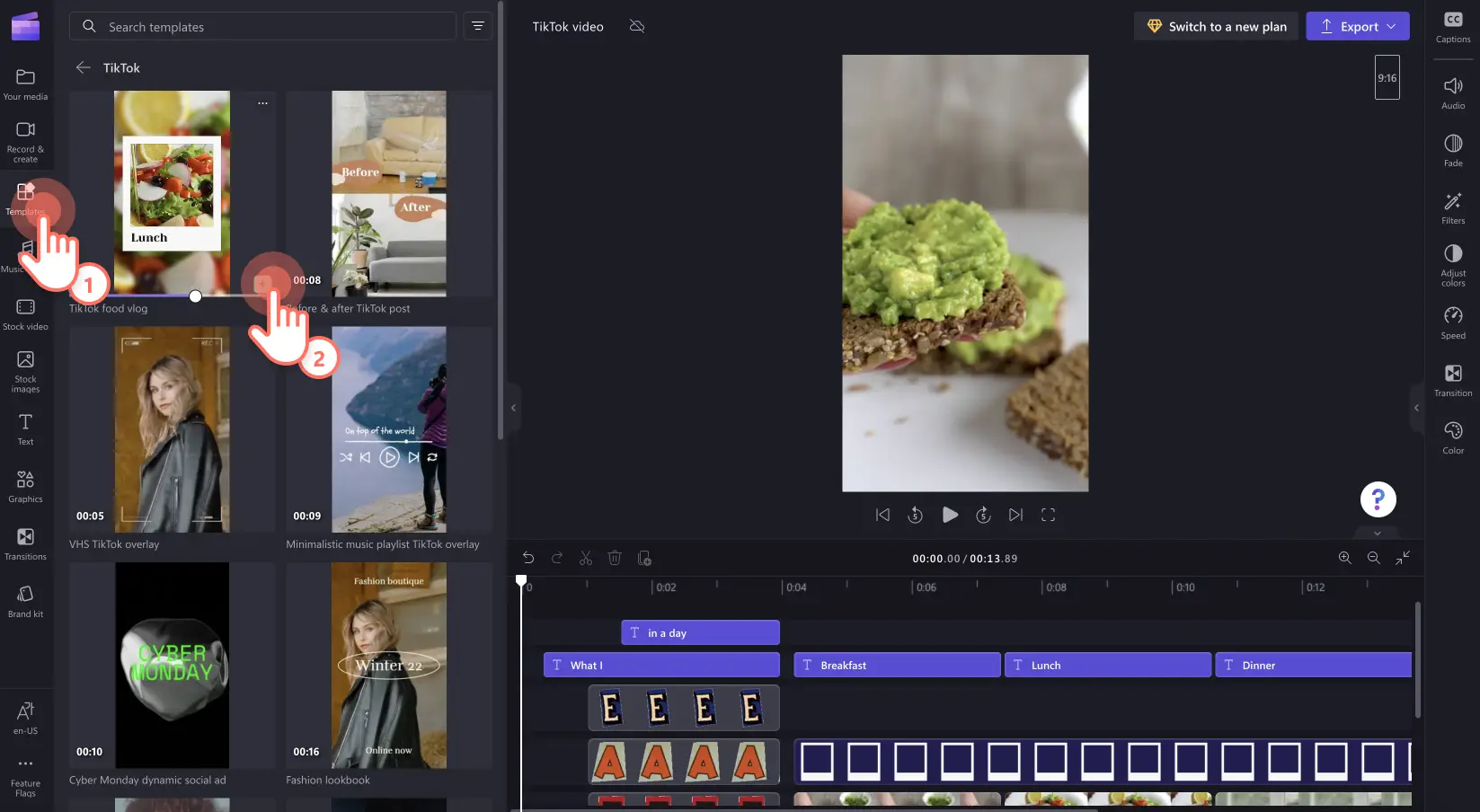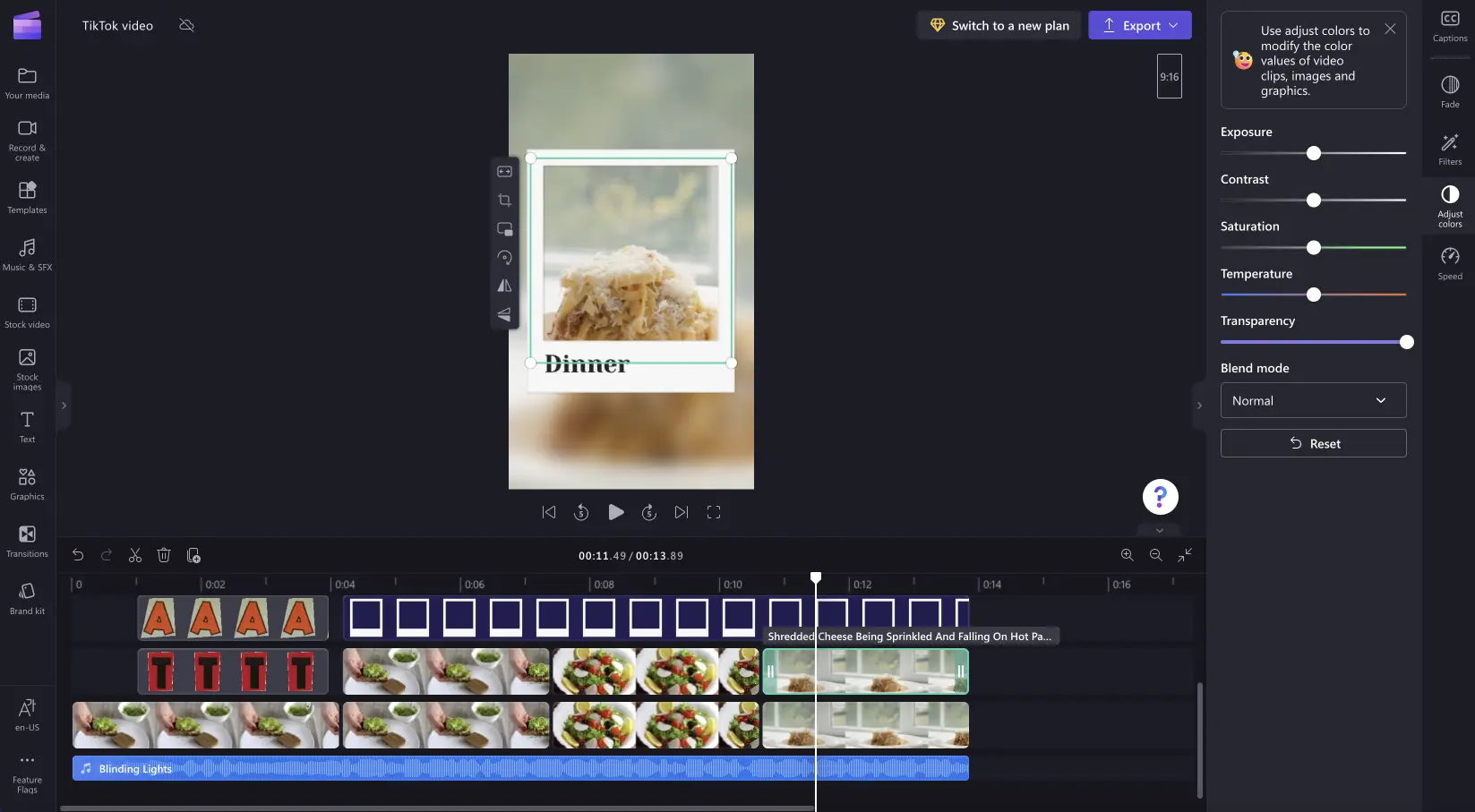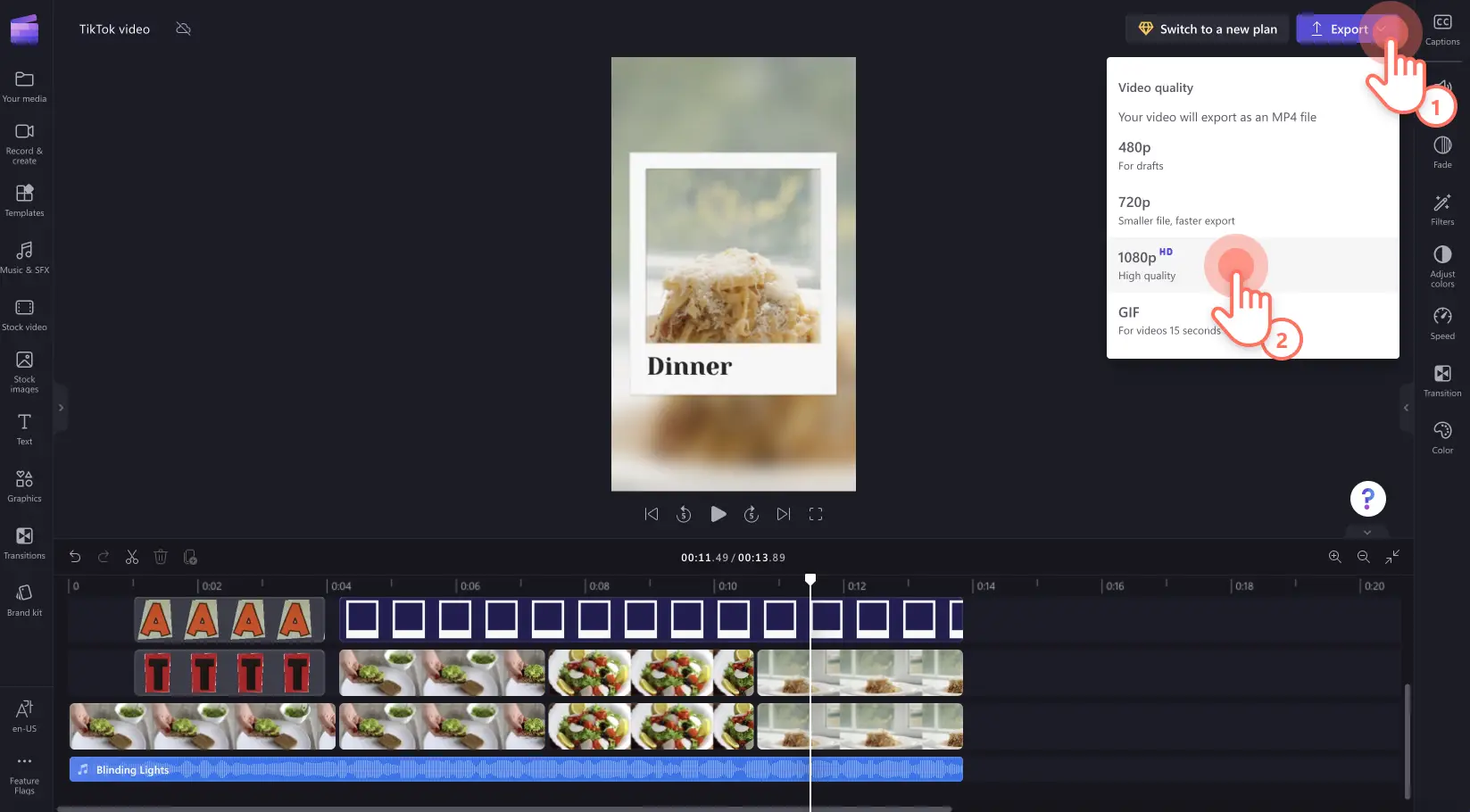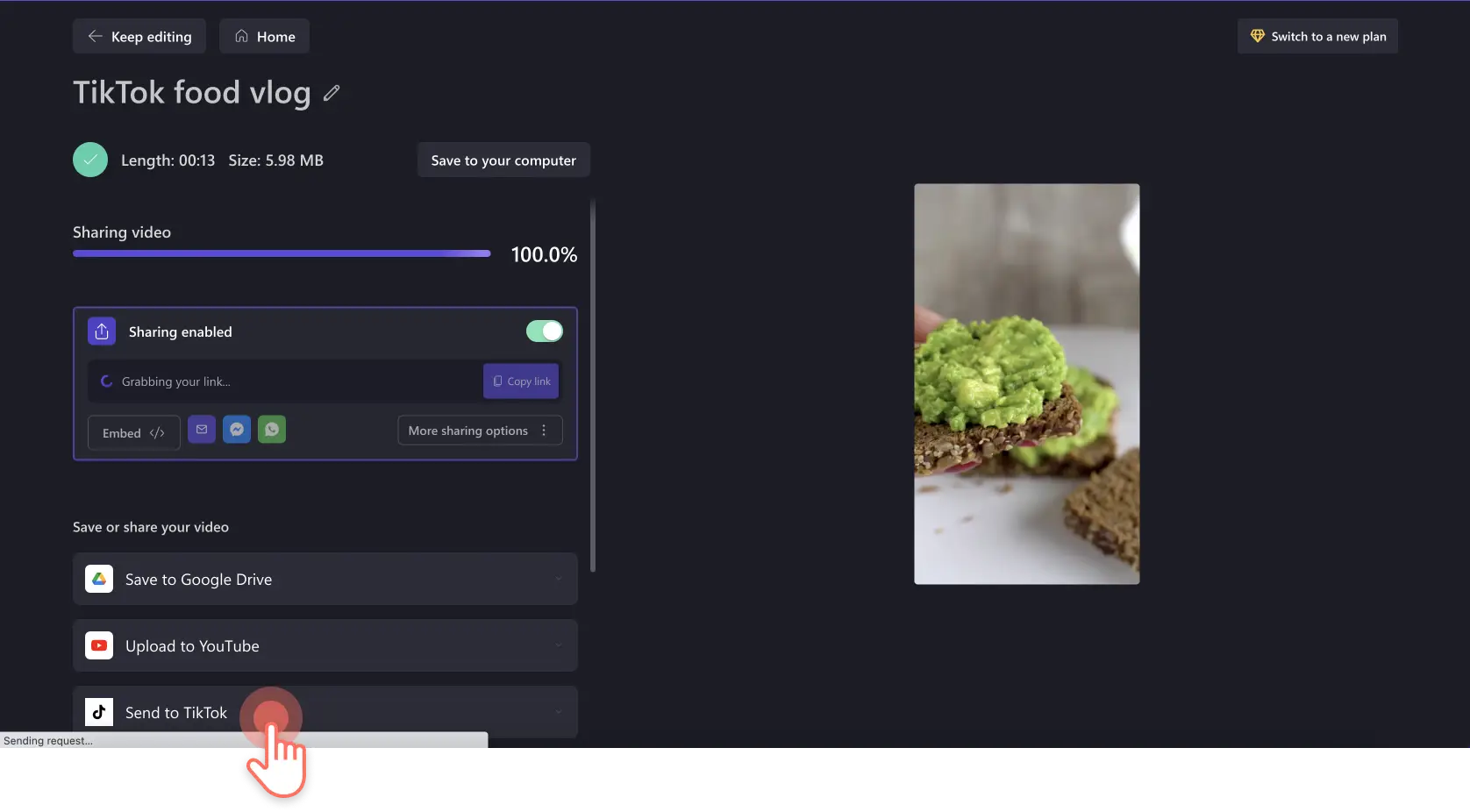"Attenzione! Gli screenshot in questo articolo provengono da Clipchamp per account personali. Gli stessi principi si applicano agli account Clipchamp per il lavoro e per gli istituti di istruzione."
In questa pagina
Stai cercando un modo facile e veloce per creare e pubblicare video di tendenza di TikTok? Con l'editor video online Clipchamp, puoi realizzare video di TikTok dall'aspetto professionale, con sottotitoli, voiceover personalizzati, effetti speciali come lo sfondo verde, i filtri, le sovrimpressioni e molto altro. I creator di tutto il mondo potrebbero usare i tuoi suoni originali.
TikTok è il principale trendsetter per i video brevi e l'obiettivo è stimolare la creatività e offrire ore e ore di intrattenimento.Non importa lo stile che scegli per il profilo TikTok, puoi creare e condividere video coerenti sul desktop facilmente grazie all'integrazione TikTok di Clipchamp.
Come realizzare e caricare un TikTok online con Clipchamp
Passaggio 1. Carica i video nell'editor.
Inizia a registrare il video di TikTok nel modo giusto impostando una proporzione di 9:16. Per caricare il video o gli asset, fai clic sul pulsante Importa elementi multimediali e seleziona le risorse multimediali.Puoi riutilizzare altri contenuti video e convertirli in formato verticale con le proporzioni predefinite.
Puoi anche usare i filmati d'archivio disponibili nella scheda video d'archivio e immagini d'archivio nella barra degli strumenti.Trascina i tuoi video nella timeline per iniziare a modificare.
Passaggio 2. Modifica il video di TikTok
È il momento di trasformare le clip in un coinvolgente video da pubblicare su TikTok.
Aggiungi le transizioni
Innanzitutto, rendi più accattivante il tuo video inserendo qualche transizione d'effetto tra le varie clip. Fai clic sulla scheda Transizioni nella barra degli strumenti, quindi trascina la transizione tra due clip sulla timeline. La transizione si collocherà nella giusta posizione automaticamente.
Aggiungi il testo
Aggiungi un'area di testo per dare un titolo al video di TikTok. Trascina il titolo nella timeline sopra le clip, quindi personalizza il testo, il colore, la dimensione, la posizione e molto altro con il pannello Proprietà.
Aggiungi gli adesivi e le sovrimpressioni
Dai al tuo video un tocco unico usando sticker e sovrimpressioni. Aggiungi gli sticker e le sovrimpressioni più adatti al tema usando la scheda Grafica nella barra degli strumenti. Trascina gli elementi nella timeline sopra il video.
Aggiungi un voiceover di TikTok
Ravviva i tuoi video con la funzionalità di sintesi vocale. Grazie alla sofisticata tecnologia basata sull'intelligenza artificiale, puoi creare facilmente diverse narrazioni per i tuoi video di TikTok.Con più di 400 voci realistiche tra cui scegliere e un'ampia gamma di accenti, età, tonalità e lingue, puoi scegliere la voce basata sull'intelligenza artificiale più adatta al tuo video.
Fai clic sulla scheda Registra e crea nella barra degli strumenti, quindi fai clic sull'opzione Sintesi vocale. Si aprirà una finestra popup. Segui le istruzioni sullo schermo. Trascina il voiceover nella timeline sotto le clip del video.
Passaggio 3. Esporta e condividi il tuo video su TikTok
Quando vuoi salvare il video e condividerlo su TikTok, fai clic sul pulsante Esporta. Seleziona la qualità del video per continuare. Ti consigliamo di salvare il video di TikTok con una risoluzione 1080p per una migliore qualità.
Se è la prima volta che crei e condividi un video di TikTok con Clipchamp, devi collegare l'account TikTok. Fai clic sul pulsante Collegati a TikTok.
Quindi, consenti a Clipchamp di accedere al tuo account TikTok per pubblicare il video.
Dopo aver collegato l'account ed esportato il video, condividi il file multimediale su TikTok facendo clic sul pulsante Condividi.
Una volta pubblicato il video su TikTok, riceverai un messaggio e alcune indicazioni su come procedere dall'account TikTok.
Quindi, apri l'app TikTok e controlla le notifiche per visualizzare il video inviato tramite Clipchamp. Segui le istruzioni di TikTok per modificare il video con funzionalità uniche, per esempio aggiungendo suoni o canzoni di tendenza. Scrivi una didascalia, aggiungi gli hashtag e pubblica il tuo video su TikTok.
Come realizzare un video di TikTok usando un modello
Passaggio 1. Seleziona un modello video di TikTok
Se non hai mai realizzato un video di TikTok o stai muovendo i primi passi come editor, inizia con uno dei nostri modelli video TikTok professionali. Questi modelli sono stati progettati per rispettare i requisiti e le specifiche video di TikTok.
All'interno dell'editor video, puoi trovare i modelli video di TikTok nella scheda Modelli nella barra degli strumenti. Fai clic sul modello video che preferisci e verrà aggiunto automaticamente alla timeline.
Passaggio 2. Personalizza il modello video di TikTok
Personalizza il modello video di TikTok aggiungendo testo, transizioni, GIF, sticker, il kit del marchio e molto altro.
Passaggio 3. Esporta e condividi il tuo video su TikTok
Quando vuoi salvare il video di TikTok, fai clic sul pulsante Esporta. Seleziona una qualità video per l'esportazione. Ti consigliamo di salvare il video con la risoluzione 1080p per ottenere la migliore qualità possibile.
Dopo aver esportato il video, scorri verso il basso fino all'integrazione di TikTok. Fai clic sull'opzione Invia a TikTok.
Per condividere il tuo post su TikTok, segui le istruzioni su come realizzare e caricare online un video con Clipchamp.
Domande frequenti
È possibile creare video di TikTok gratuitamente con Clipchamp?
Sì. L’editor di video online di Clipchamp è gratuito per tutti gli utenti per creare e condividere video di TikTok. Se vuoi utilizzare uno dei modelli video di TikTok della versione Premium, registrati al piano Premium.
Clipchamp accede al mio account di TikTok in sicurezza?
Sì. La tua privacy è fondamentale per noi. Per pubblicare video di TikTok direttamente da Clipchamp, devi accettare le Condizioni di Microsoft. Se non accetti le condizioni, non potrai caricare i tuoi video su TikTok direttamente da Clipchamp.
Posso aggiungere sottotitoli ai miei video di TikTok?
Sì. Lo strumento per i sottotitoli automatici di Clipchamp ti consente di aggiungere facilmente sottotitoli per rendere i tuoi video più accessibili per i tuoi utenti. Puoi anche aggiungere sottotitoli automatici ai tuoi video sul desktop, scaricare i file SRT e creare una trascrizione gratuitamente.
Preparati a realizzare un video di TikTok! Se non hai ispirazione o vuoi sapere quali sono le ultime tendenze di TikTok, dai un'occhiata all' articolo sulle tendenze di TikTok. Realizza video illimitati con l'editor perfetto per TikTok: Clipchamp.
Caricare i video di TikTok direttamente sull'app tramite computer è facilissimo.Guarda il video su YouTube per saperne di più!